WooCommerce'de Toplu Ürünler Nasıl Eklenir?
Yayınlanan: 2023-07-10WooCommerce, WordPress ile çevrimiçi bir mağaza oluşturmanıza ve yönetmenize olanak tanıyan popüler ve güçlü bir eklentidir. Ancak, satacak çok sayıda ürününüz varsa, bunları WooCommerce arayüzü aracılığıyla tek tek eklemek sıkıcı ve zaman alıcı olabilir. Neyse ki, CSV veya XML dosyalarını, eklentileri veya tedarikçi güncellemelerini kullanarak WooCommerce'e toplu ürünler eklemenin yolları vardır. Bu blog gönderisinde, WooCommerce'de toplu ürünler eklerken zamandan ve emekten tasarruf etmek için bu yöntemleri nasıl kullanacağınızı göstereceğiz.
İçindekiler
Yöntem 1: Yerleşik CSV içe aktarıcıyı veya
WooCommerce'e toplu ürün eklemenin en kolay yollarından biri, WooCommerce ile birlikte gelen yerleşik CSV içe aktarıcıyı kullanmaktır. CSV dosyası, virgülle ayrılmış bir veri listesi içeren düz metin dosyasıdır. Excel veya Google E-Tablolar gibi bir elektronik tablo programı kullanarak tüm ürün bilgilerinizi içeren bir CSV dosyası oluşturabilirsiniz. Alternatif olarak, ürünleri daha fazla özellik ve esneklikle CSV veya XML dosyalarından içe aktarmanıza izin veren WP All Import gibi bir eklenti kullanabilirsiniz.
Yerleşik CSV içe aktarıcıyı kullanmak için şu adımları izleyin:
1. WordPress panonuzdaki Tüm Ürünler'e gidin ve ardından İçe Aktar düğmesine tıklayın.
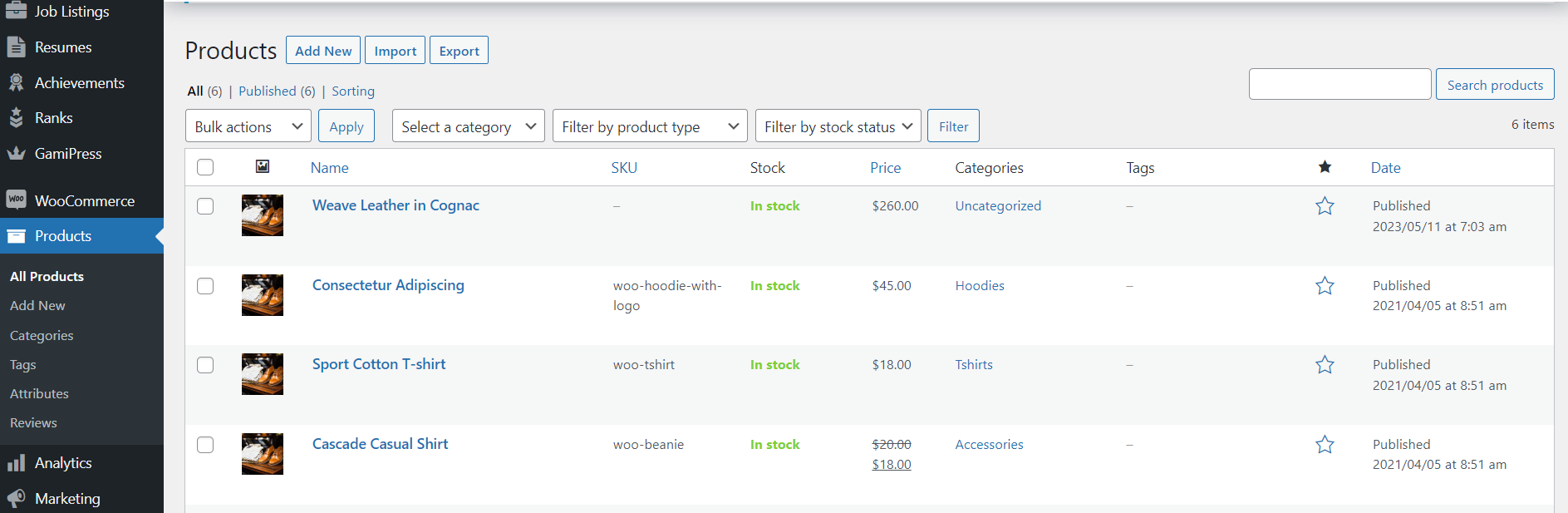
2. Dosya Seç'e tıklayın ve ürün verilerinizi içeren CSV dosyasını seçin. Gerekli biçimi ve alanları görmek için WooCommerce'den örnek bir CSV dosyası da indirebilirsiniz.
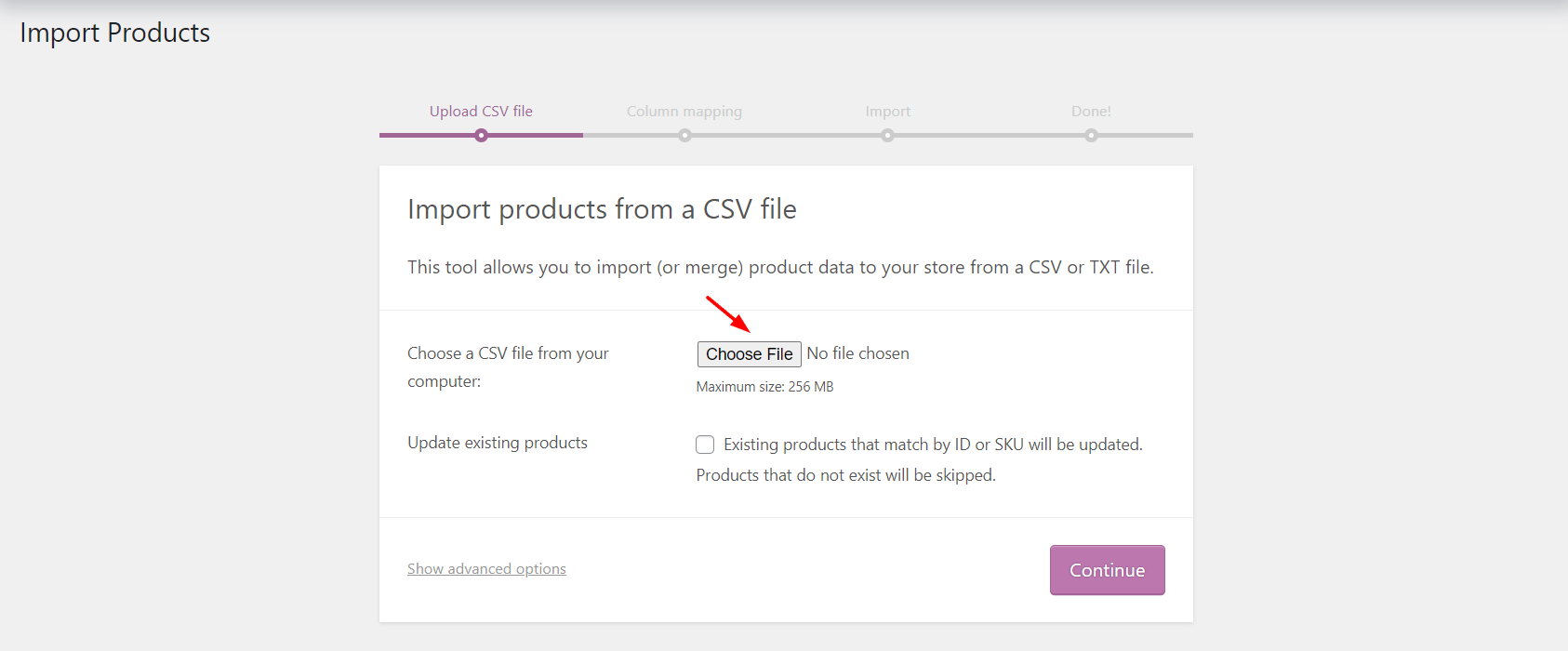
3. Devam'a tıklayın ve sütun eşleme ekranını gözden geçirin. Burası, CSV dosyanızdaki sütunları WooCommerce ürün alanlarıyla eşleştirdiğiniz yerdir.
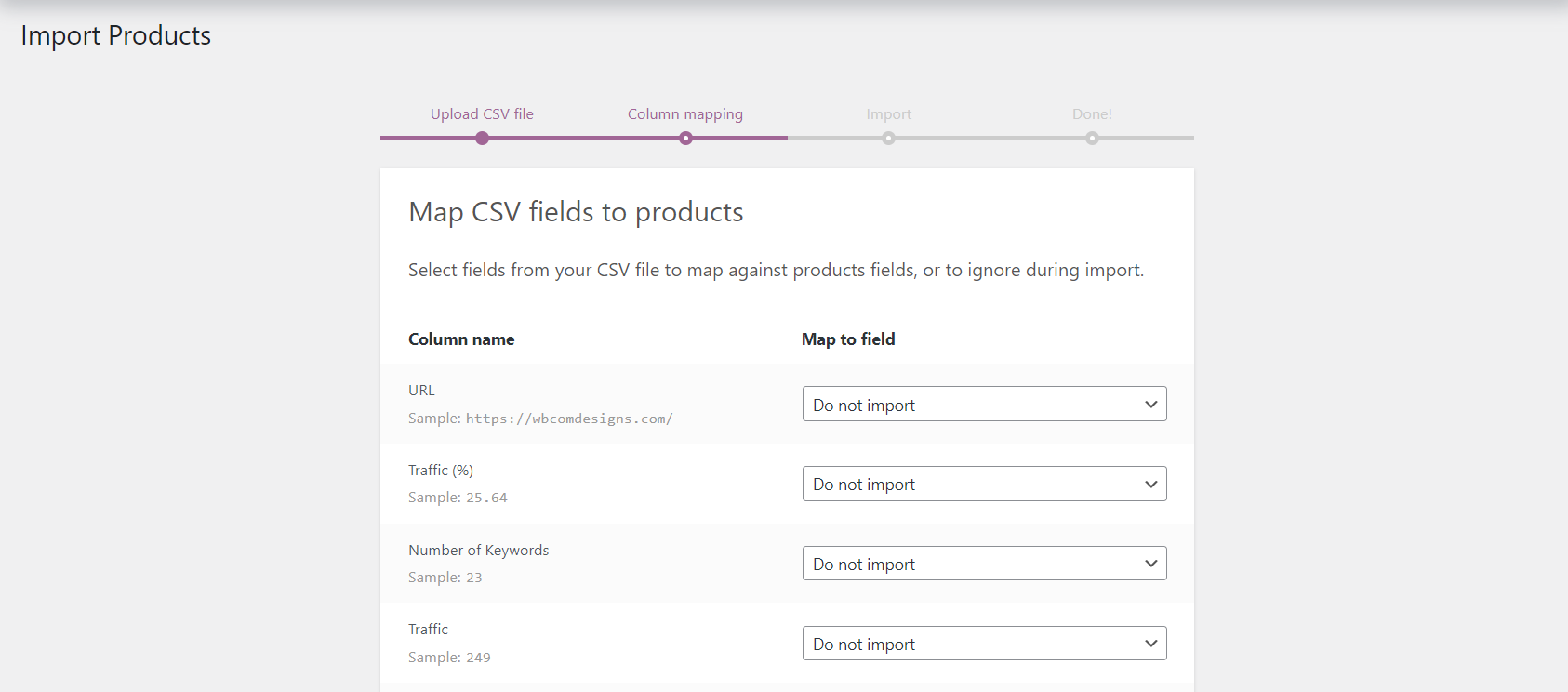
4. CSV dosyanızdakilerle aynı SKU'ya veya kimliğe sahiplerse mevcut ürünleri güncellemeyi veya atlamayı da seçebilirsiniz.
4. İçe Aktarıcıyı Çalıştır'a tıklayın ve işlemin tamamlanmasını bekleyin. İçe aktarma tamamlandığında bir onay mesajı göreceksiniz.
5. Ürünler sayfanızı kontrol edin ve her şeyin doğru göründüğünden emin olun.
Yöntem 2: WP All Import gibi bir eklenti kullanın
WP All Import'u kullanmak için şu adımları izleyin:
- WordPress eklenti deposundan veya web sitelerinden WP All Import'u kurun ve etkinleştirin.
- WordPress kontrol panelinizde Tüm İçe Aktarma > Yeni İçe Aktar'a gidin.
- Dosya yükle'yi seçin ve ürün verilerinizi içeren CSV veya XML dosyasını seçin. Bir URL'den, FTP'den veya sunucu yolundan içe aktarma gibi diğer seçenekleri de belirleyebilirsiniz.
- İçe aktarma türü olarak WooCommerce Ürünlerini seçin ve Adım 2'ye Devam Et'i tıklayın.
- Öğeleri dosyanızdan sağ paneldeki karşılık gelen WooCommerce ürün alanlarına sürükleyip bırakın. Özel alanlar, taksonomiler, nitelikler, varyasyonlar, resimler vb. gibi gelişmiş seçenekleri de kullanabilirsiniz.
- Devam'a tıklayın ve planlama, çiftlerin işlenmesi, bildirimler vb. içe aktarma ayarlarını yapılandırın.
- Onayla ve İçe Aktarmayı Çalıştır'a tıklayın ve işlemin tamamlanmasını bekleyin. İçe aktarma tamamlandığında bir onay mesajı göreceksiniz.
- Ürünler sayfanızı kontrol edin ve her şeyin doğru göründüğünden emin olun.
Yöntem 2: WooCommerce ürünlerini toplu olarak düzenlemek için Tedarikçi Güncellemeleri özelliğini kullanın
WooCommerce'e toplu ürün eklemenin başka bir yolu, WP All Import'un Tedarikçi Güncellemeleri özelliğini kullanmaktır. Bu özellik, tedarikçileriniz tarafından CSV veya XML dosyalarında sağlanan verilere göre ürün envanterinizi otomatik olarak güncellemenizi sağlar. Örneğin, ürünlerinizin fiyatlarını, stok seviyelerini, açıklamalarını, görsellerini vb. tedarikçilerinizden aldığınız en son bilgilere göre güncelleyebilirsiniz.

Tedarikçi Güncellemeleri özelliğini kullanmak için şu adımları izleyin:
- Web sitelerinden WP All Import Pro ve WP All Import – WooCommerce Add-On Pro'yu yükleyin ve etkinleştirin.
- WordPress kontrol panelinizde Tüm İçe Aktarma > Yeni İçe Aktar'a gidin.
- Bir dosya yükle'yi seçin ve tedarikçi verilerinizi içeren CSV veya XML dosyasını seçin. Bir URL'den, FTP'den veya sunucu yolundan içe aktarma gibi diğer seçenekleri de belirleyebilirsiniz.
- İçe aktarma türü olarak Mevcut Öğeleri seçin ve gönderi türü olarak WooCommerce Ürünleri'ni seçin.
- 2. Adıma Devam Et'e tıklayın ve içe aktarılan dosya yapısını ve içeriğini gözden geçirin.
- Devam'a tıklayın ve SKU veya kimlik gibi her bir ürünü benzersiz şekilde tanımlayan anahtar alanları eşleyin.
- Devam'a tıklayın ve fiyat veya stok durumu gibi tedarikçi verilerine göre hangi ürünlerin güncelleneceğini belirleyen eşleştirme alanlarını ayarlayın.
- Devam'a tıklayın ve planlama, çiftlerin işlenmesi, bildirimler vb. içe aktarma ayarlarını yapılandırın.
- Onayla ve İçe Aktarmayı Çalıştır'a tıklayın ve işlemin tamamlanmasını bekleyin. İçe aktarma tamamlandığında bir onay mesajı göreceksiniz.
- Ürünler sayfanızı kontrol edin ve her şeyin doğru göründüğünden emin olun.
Bilmeniz Gereken Diğer WooCommerce Eklentileri
WooCommerce, WordPress ile çevrimiçi bir mağaza oluşturmanıza ve yönetmenize olanak tanıyan güçlü ve esnek bir eklentidir. Ancak, WooCommerce tek başına tüm e-ticaret ihtiyaçlarınızı ve hedeflerinizi karşılamak için yeterli olmayabilir. Bu nedenle, mağazanızın işlevselliğini, tasarımını, performansını ve kullanıcı deneyimini genişletebilen ve geliştirebilen binlerce başka WooCommerce eklentisi vardır.
Mağazanızı Geliştirmek için wbcom design WooCommerce Eklentileri ve Reign Teması Nasıl Kullanılır?
WooCommerce mağazanızı bir sonraki seviyeye taşımak istiyorsanız, wbcom tasarımlarına WooCommerce eklentileri ve saltanat temasına göz atmalısınız. Bunlar, çarpıcı ve işlevsel bir çevrimiçi mağaza oluşturmanıza yardımcı olabilecek en iyi WooCommerce eklentilerinden ve temalarından bazılarıdır.
wbcom tasarımları WooCommerce eklentileri, mağazanıza aşağıdakiler gibi çeşitli özellikler ve işlevler eklemenize yardımcı olabilecek bir eklenti koleksiyonudur:
- Woo Satış Hizmetleri : Bu eklenti, hizmetleri mağazanızda ürün olarak satmanıza yardımcı olur. Farklı fiyatlar, süreler, açıklamalar ve daha fazlası ile hizmet paketleri oluşturabilirsiniz. Ayrıca hizmet sunum sürecini sohbet, dosya paylaşımı, geri bildirim ve daha fazlasıyla yönetebilirsiniz.
Woo Ürün Sorgulama ve Fiyat Teklifi Pro: Woo Fiyat Teklifleri Pro eklentisi, kullanıcıların satın alacakları bir ürün için fiyat teklifi göndermelerine olanak tanır.
- Woo Document Preview Pro : Ayrıca Dokan Multivendor, WCFM ve WC Vendors pazar yeri gibi tüm büyük çok satıcılı eklentileri destekler.
-> Daha fazla WooCommerce Eklentimize göz atın
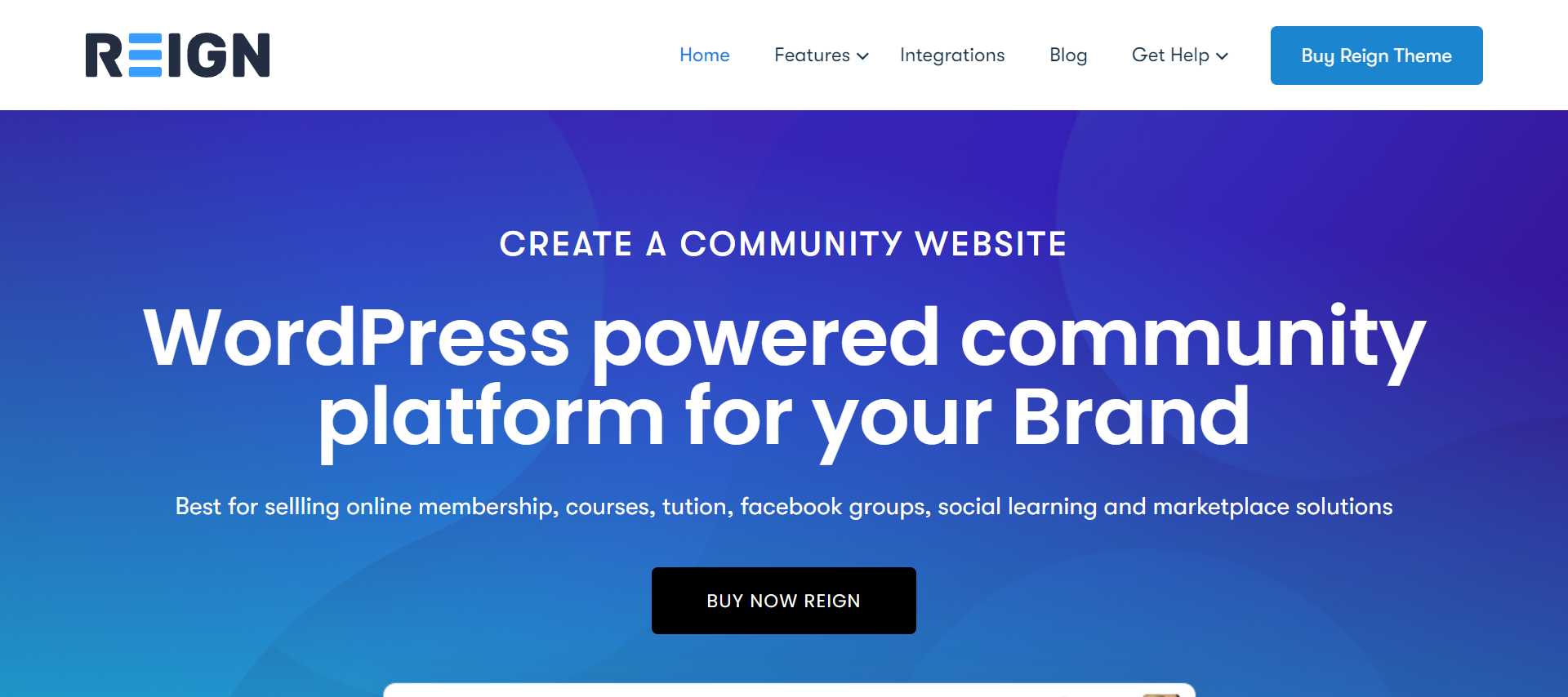
Reign teması, WooCommerce mağazaları için özel olarak tasarlanmış çok amaçlı bir WordPress temasıdır. Herhangi bir nişe veya sektöre uyum sağlayabilen modern ve duyarlı bir tasarım sunar. Ayrıca, mağazanızın görünümünü ve işlevselliğini özelleştirmenize yardımcı olabilecek birçok özellik ve seçenek sunar, örneğin:
- Çoklu başlık stilleri : Farklı başlık düzenleri arasından seçim yapabilir ve renklerini, yazı tiplerini, logolarını, menülerini, simgelerini, düğmelerini ve daha fazlasını özelleştirebilirsiniz.
- Birden çok mağaza düzeni : Farklı mağaza düzenleri arasından seçim yapabilir ve kenar çubuğu konumlarını, ürün sütunlarını, filtreleri, sıralama seçeneklerini, sayfalandırma stillerini ve daha fazlasını özelleştirebilirsiniz.
- Birden çok ürün düzeni : Farklı ürün düzenleri arasından seçim yapabilir ve görsel boyutlarını, galeri stillerini, sekme konumlarını, ilgili ürün ayarlarını, sosyal paylaşım düğmelerini ve daha fazlasını özelleştirebilirsiniz.
Reign Temasını Kontrol Edin
Çözüm
Arayüz aracılığıyla manuel olarak yaparsanız, WooCommerce'e toplu ürün eklemek göz korkutucu bir görev olabilir. Ancak CSV veya XML dosyalarını, eklentileri veya tedarikçi güncellemelerini kullanarak zamandan ve emekten tasarruf edebilir ve ürün envanterinizi güncel tutabilirsiniz. Umarız bu blog yazısı, bu yöntemleri kullanarak WooCommerce'de toplu ürünleri nasıl ekleyeceğinizi öğrenmenize yardımcı olmuştur.
Mağazanızı daha da geliştirmek için wbcom design WooCommerce eklentilerini ve saltanat temasını nasıl kullanabileceğinizi de gösterdik. Bu blog gönderisinin, diğer WooCommerce eklentileri ve bunların çevrimiçi mağazanıza nasıl fayda sağlayabilecekleri hakkında daha fazla bilgi edinmenize yardımcı olduğunu umuyoruz. Herhangi bir sorunuz veya geri bildiriminiz varsa, lütfen aşağıdaki yorumlarda bize bildirin.
